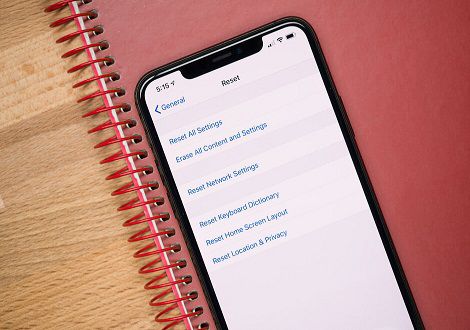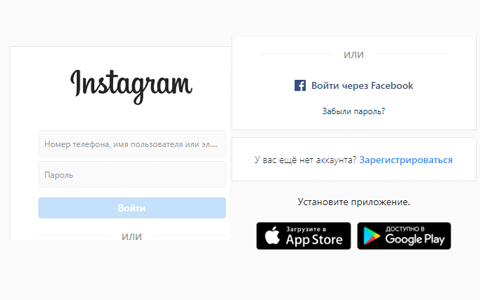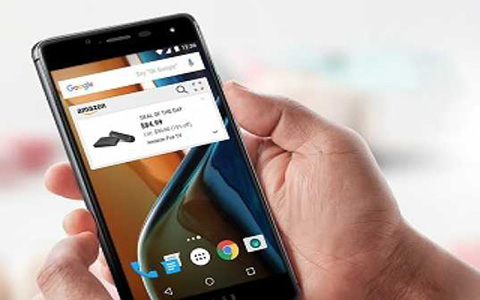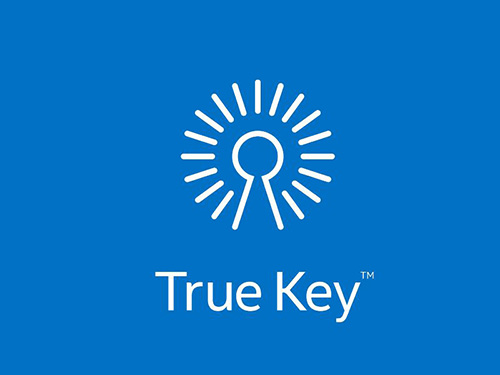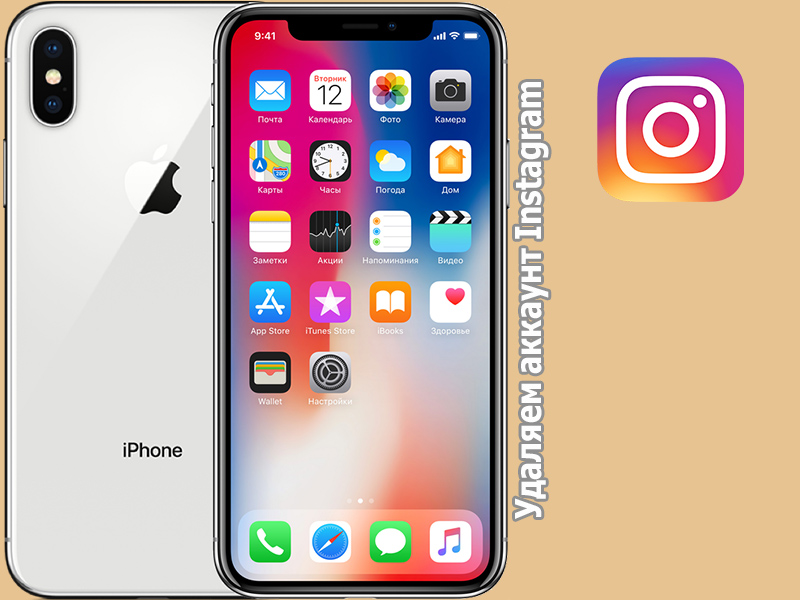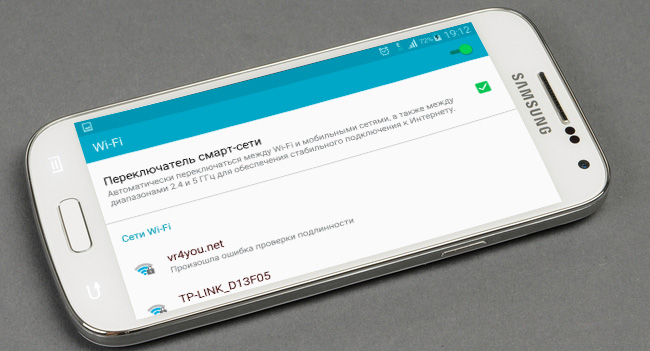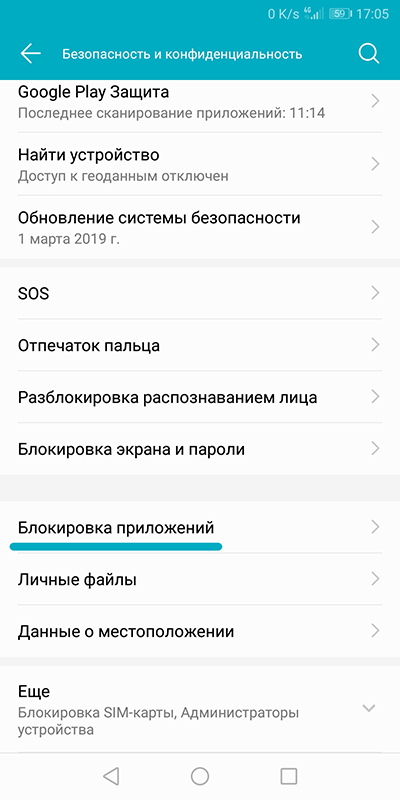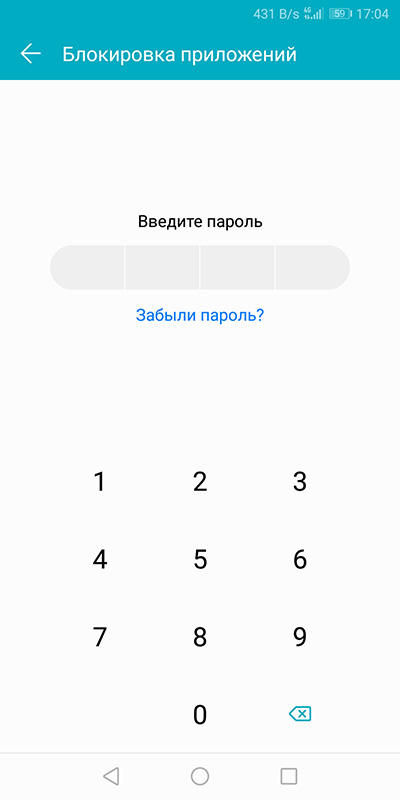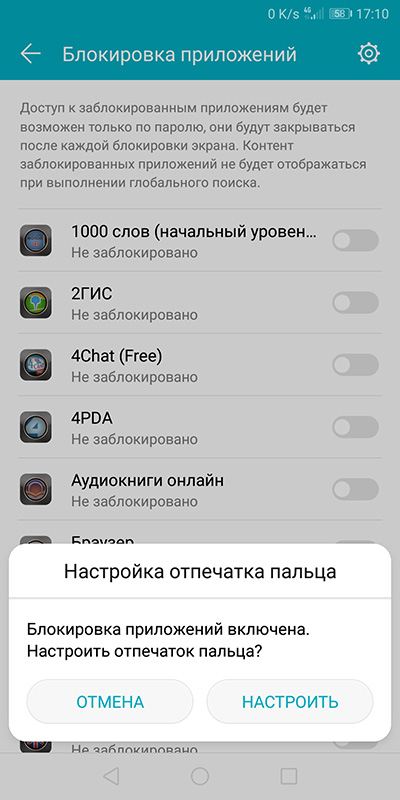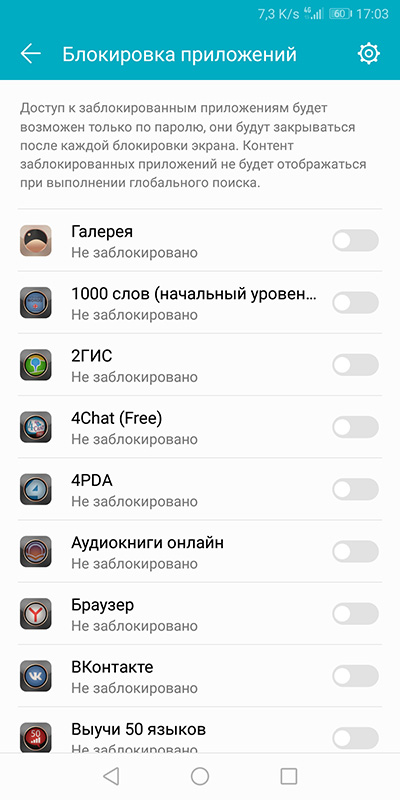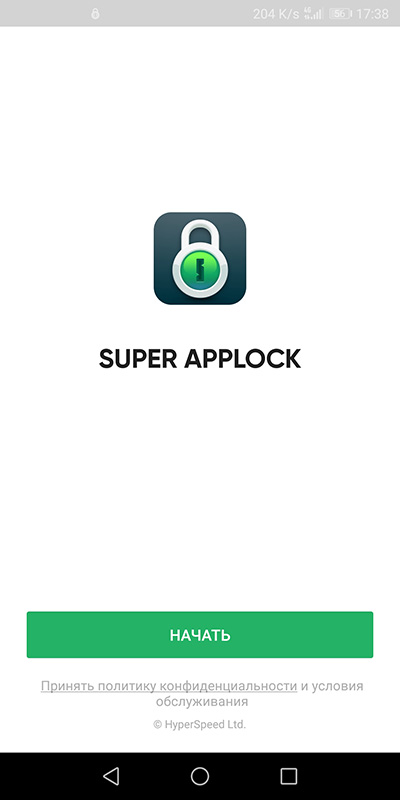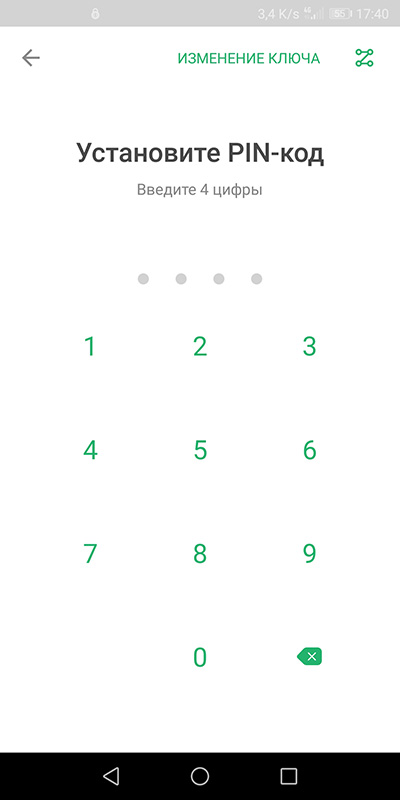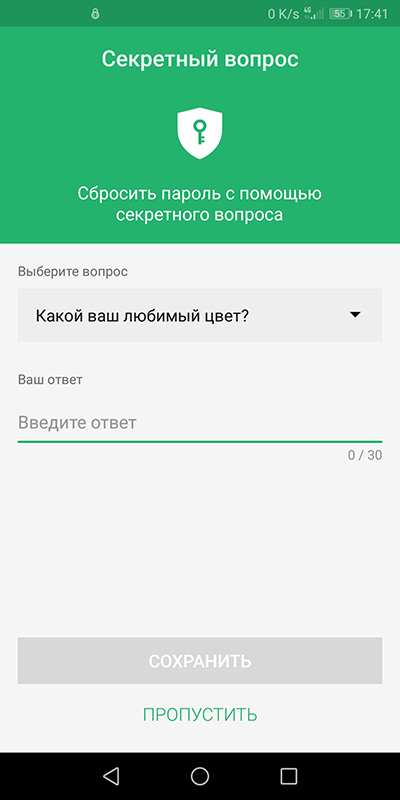Инструкция установки пароля на Галерею на Андроид
Как поставить пароль на галерею на андроид? Когда знакомые и родственники так и норовят посмотреть фото на твоем смартфоне, без разрешения - это по-настоящему бесит. Поэтому, предлагаю ознакомится с трехминутной инструкцией, с помощью которой вы защитите вашу личную информацию даже от тех людей, что знают пароль разблокировки экрана смартфона.
Содержание:
Функция в смартфоне
Современные Android-смартфоны Самсунг, Хуавей, Хонор, Сяоми, напичканы функциями безопасности. И скажу я вам, в этом есть толк. В разделе "Безопасности и Конфиденциальности", существует пункт "Блокировка приложений". Возможно, в вашем смартфоне он будет называться по другому, но сути это не меняет. Данный пункт, позволяет поставить пароль (отличительный от пароля блокировки смартфона) на одно, или перечень указанных приложений. Используйте это, чтобы поставить пароль на Галерею:
- Перейдите "Настройки" - "Безопасность и конфиденциальность" - "Блокировка приложений".
![]()
- Придумайте пин-код, отличительный от того, который используется для блокировки всего смартфона. Запомните его и введите 2 раза.
![]()
- Задайте "ответ" на секретный вопрос (понадобится в случае, если вы забыли ваш пароль из 4-х цифр).
- По желанию, можно включить функцию разблокировки, по отпечатку пальца. Естественно, чтобы это работало, разблокировка с помощью дактилоскопического сканера настраивается предварительно.
![]()
- Когда откроется список всех установленных на смартфон приложений, переместите ползунок в положение "активно", напротив приложения "Галерея".
![]()
- Готово. Теперь, не зная пароль или без вашего отпечатка пальца, доступ в Галерею запрещен.
Блокировка приложений прямиком из Google Play
Не расстраивайтесь, если в вашем смартфоне подобной функции не оказалось в настройках. Для ОС Android сделана уйма блокировщиков приложений. Они даже конкурируют в Play Market по запросу "пароль на приложения", пытаясь быть попасть в топ.
В общем, как поставить пароль на галерею с помощью приложения:
- Зайдите в Play Market.
- Введите запрос "пароль на приложения" или "блокировщик приложений" и выберите понравившуюся утилиту.
- Установите на смартфон.
- Откройте (я в качестве примера установил Super AppLock).
![]()
- Выберите Галерея.
- Затем, выберите способ блокировки: пин-код, графический ключ, отпечаток пальца.
![]()
- Дайте ответ на секретный вопрос.
![]()
- Предоставьте требуемые разрешения этому блокировщику.
- Готово. При переходе в галерею, появится экран блокировки с требованием ввести пин-код.
Естественно, разработчики подобных программ зарабатывают на рекламе, поэтому не удивляйтесь, если она будет появляться на экране блокировки или в приложении.
Но, а чтобы избежать назойливой рекламы, поищите недорогие, платные версии блокировщиков.
Читайте также: